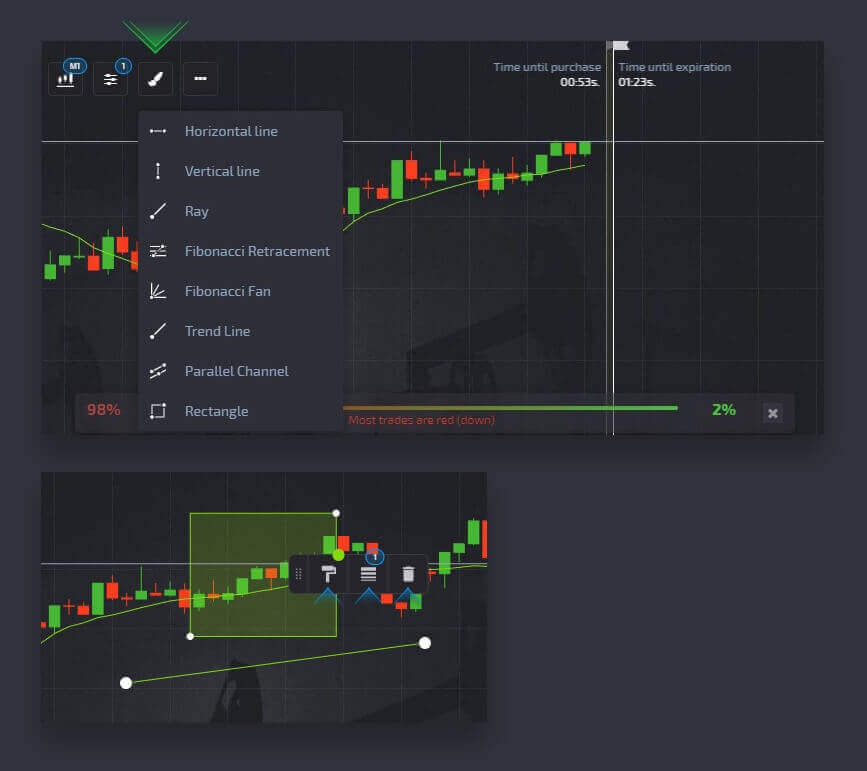ガイド取引資産/チャートタイプ/指標/ Pocket Optionでの描画
sdf
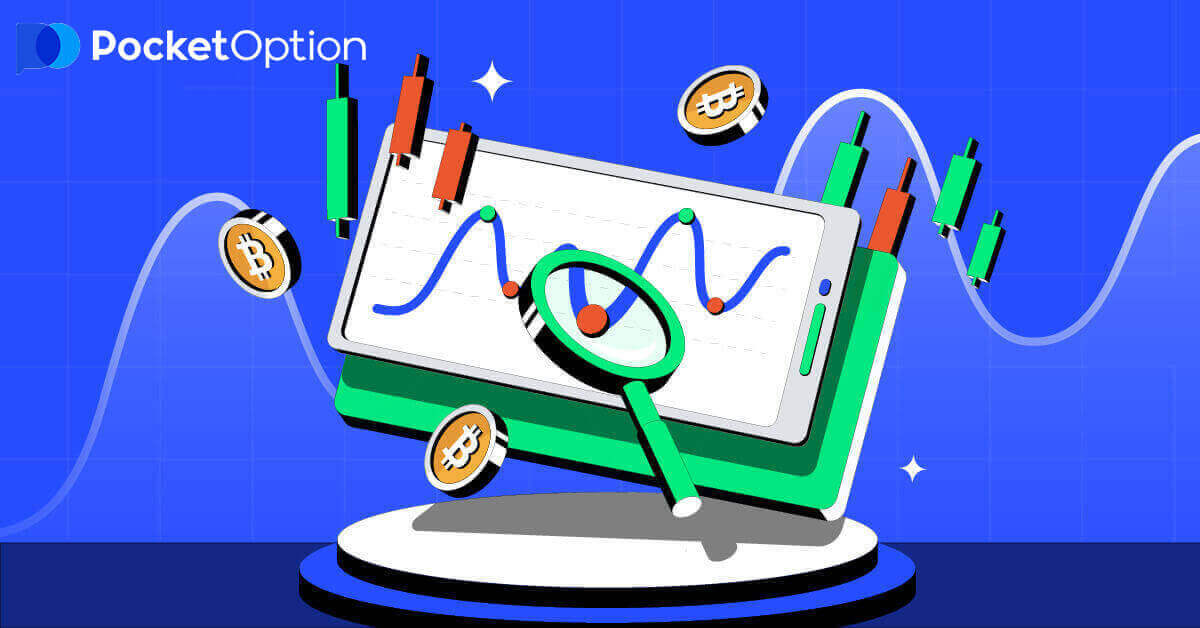
プラットフォーム言語の選択
プラットフォームの言語を変更するには、取引インターフェースの右上隅にある旗の記号をクリックして、優先する言語を選択します。
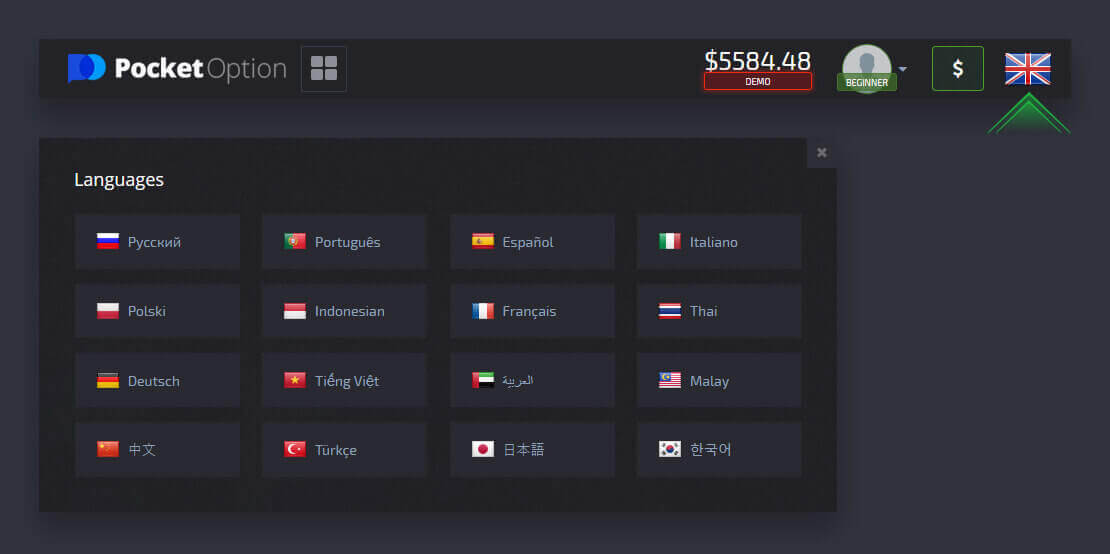
受信メッセージ、サポート リクエスト、チャットの言語は、ウェブサイトの言語設定に依存することに注意してください。
注意:プロファイル設定で言語を設定することもできます。
プラットフォーム レイアウト テーマの切り替え (ライト/ダーク)
Pocket Option 取引ウェブサイトは、明るい色と暗い色の 2 つの異なる配色で提供されます。プラットフォームのレイアウト テーマを切り替えるには、取引インターフェイスの上部パネルにあるアバターをクリックして [設定] メニューを見つけ、ライト テーマを有効にします。
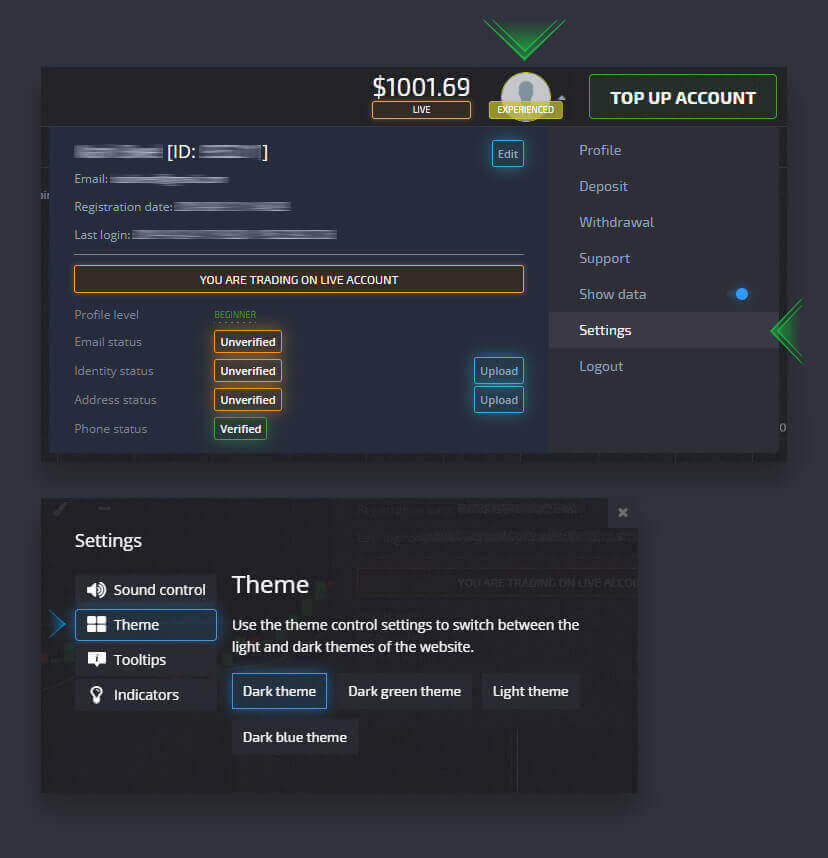
複数のチャート表示
複数の通貨ペアでの同時取引の場合、便利なように 2 ~ 4 つのチャートを表示できます。画面左上のプラットフォームロゴ横のボタンにご注目ください。それをクリックして、いくつかのチャート レイアウトから選択します。
必要に応じて、いつでも複数のブラウザー タブを使用するように切り替えることができます。
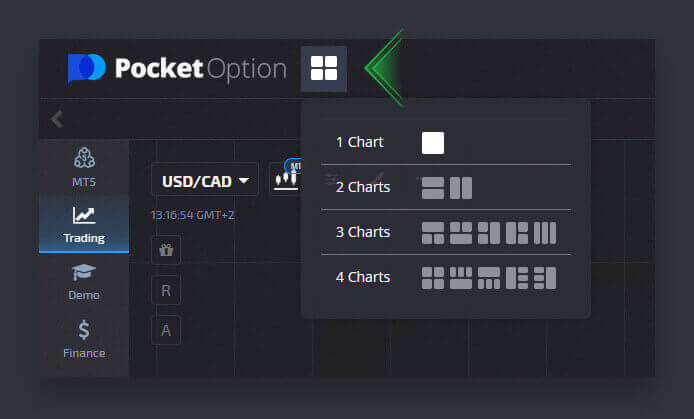
貿易パネルの位置
メインの取引パネルは、デフォルトで取引インターフェースの下部にあります。左上隅にある小さな矢印記号をクリックすると、取引パネルの位置を調整できます。
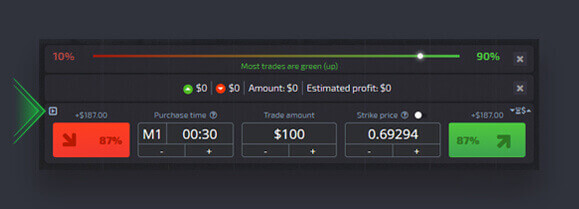
トレーディング資産
通貨ペア、暗号通貨、コモディティ、株式など、プラットフォームで利用可能な 100 を超える資産から選択できます。
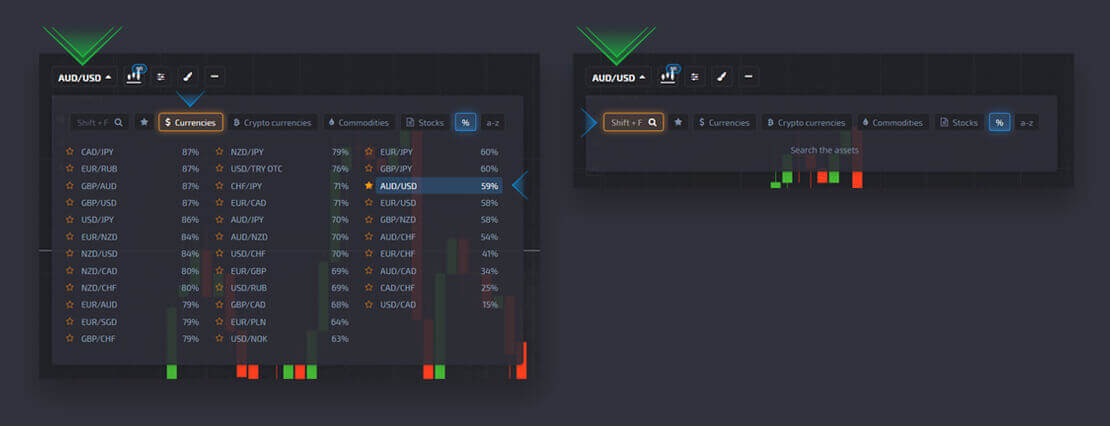
アセットの選択
カテゴリ別にアセットを選択するか、インスタント検索を使用して必要なアセットを見つけます。アセット名の入力を開始するだけです。
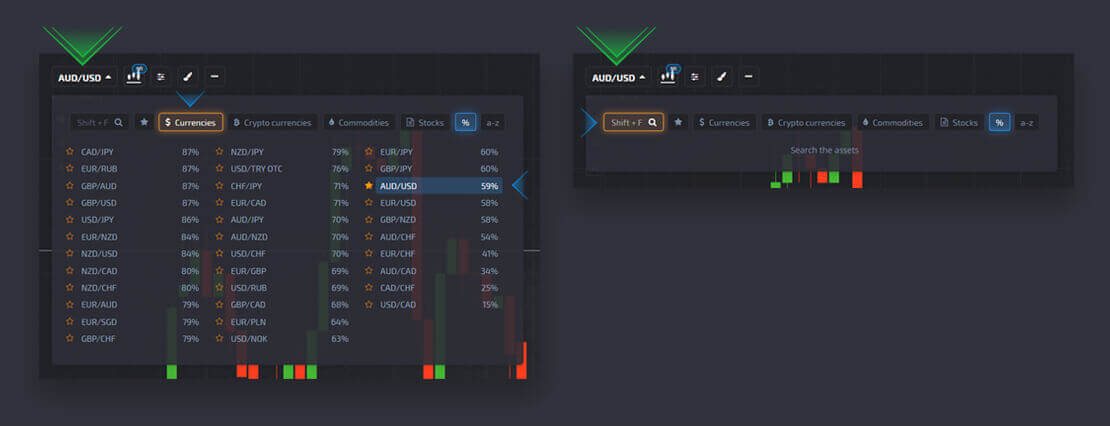
アセットをお気に入りに追加する
必要な通貨ペア/暗号通貨/商品と株をお気に入りに追加できます。頻繁に使用されるアセットには星印を付けることができ、画面上部のクイック アクセス バーに表示されます。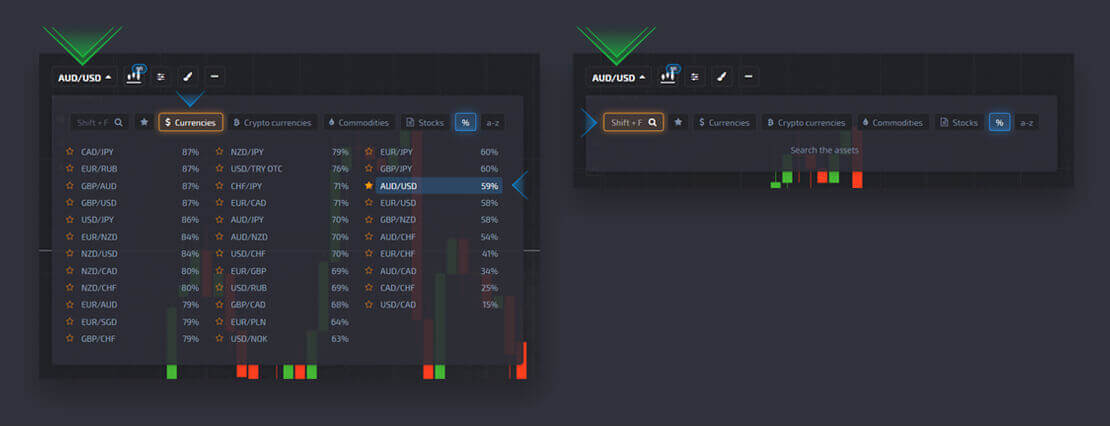
グラフの種類
プラットフォームでは、面、線、和ろうそく、棒、平均足の 5 種類のチャートを使用できます。エリア チャートは、リアルタイムの値動きを見ることができる塗りつぶしエリアを表すティック チャート タイプです。ティックは価格の最小変化であり、最大ズームで表示可能な 1 秒あたり数ティックが存在する可能性があります。
折れ線グラフは面グラフに似ています。これは、リアルタイムの価格変動を示すティック チャートでもありますが、線の形になっています。
ローソク足チャートは、特定の時間枠における価格変動の高値から安値までの範囲を示します。ローソクの本体部分は、始値と終値の間の範囲を示しています。一方、細い線 (ろうそくの影) は、ろうそくの有効期間内の最大および最小の価格変動を表します。終値が始値よりも高い場合、ろうそくは緑色になります。終値が始値よりも低い場合、ろうそくは赤色になります。
バー チャートはローソク足チャートに似ており、始値、終値、高値から安値までの範囲も表示されます。左側の小さな水平線は始値を示し、右側の線は終値を示します。
平均足チャートは、一見すると日本のローソク足チャートと見分けがつきませんが、平均足ローソク足は、ノイズと価格の変動を滑らかにする数式の助けを借りて生成されます。
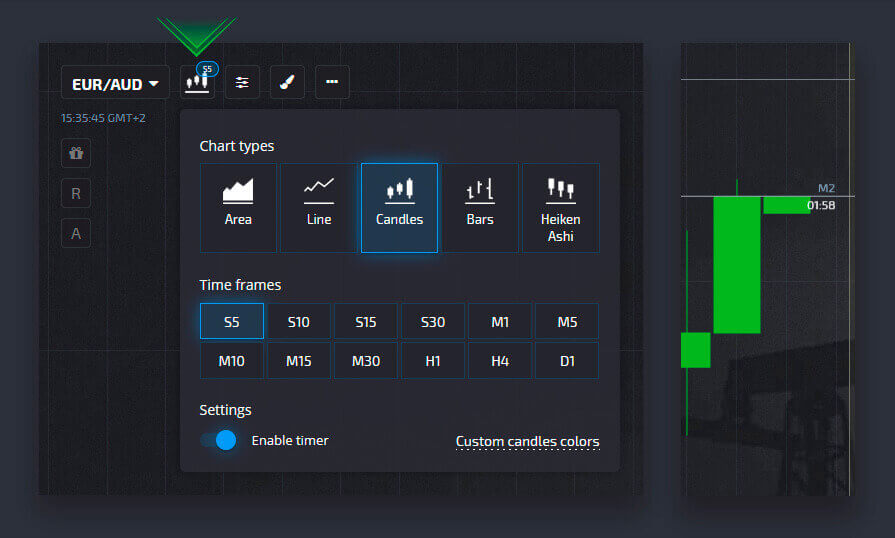
グラフの種類の選択
取引インターフェースの左上でチャートタイプを設定できます。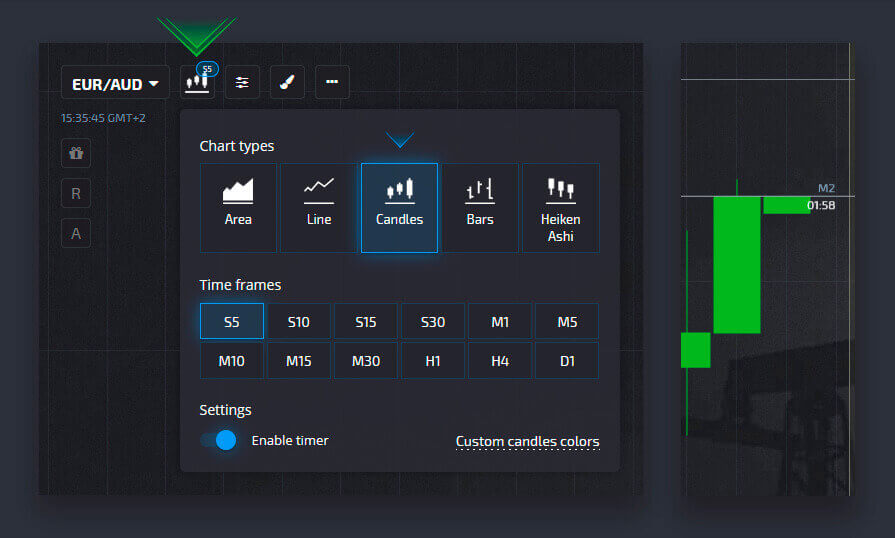
チャートの時間枠の設定
ローソク足、バー、平均足などのチャート タイプの時間枠を設定できます。タイムライン グラフの種類を選択する際に使用できるオプションを以下に示します。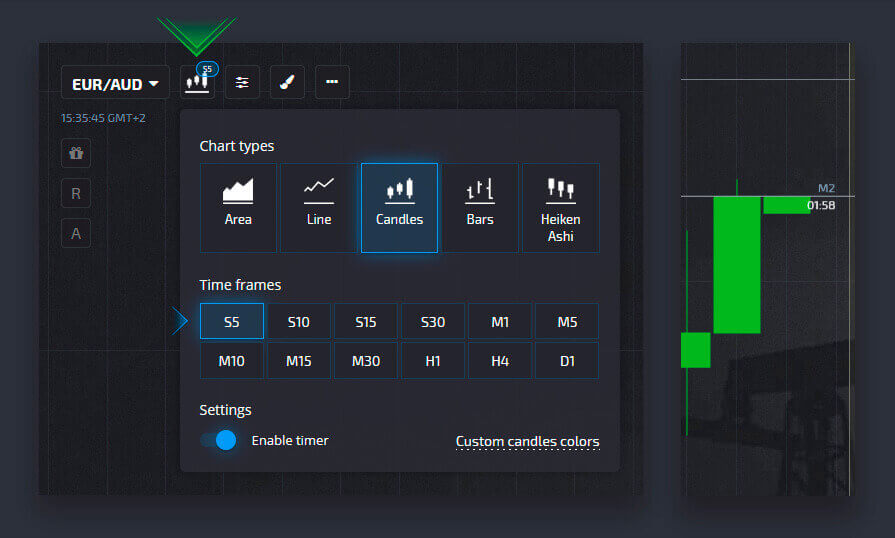
ローソク足/バー タイマーを有効にする
タイマーは、ローソク足/バーの寿命をチャートに表示する便利な機能です。取引時にタイマーを表示するには、チャート設定の「タイマーを有効にする」ボタンをクリックします。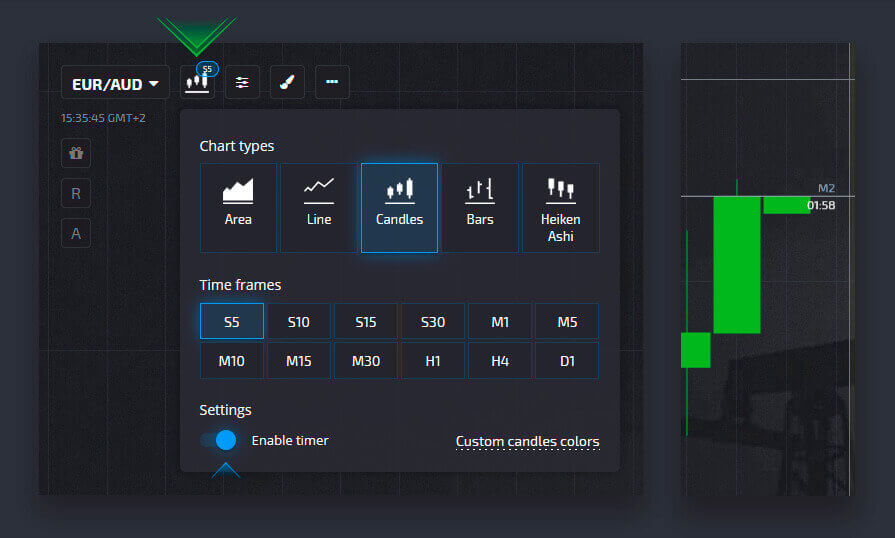
ローソク足/バーのカスタム色の設定
目立ってプラットフォームを好みに合わせて調整したい場合は、チャート設定でカスタム ローソク足またはバーの色を設定できます。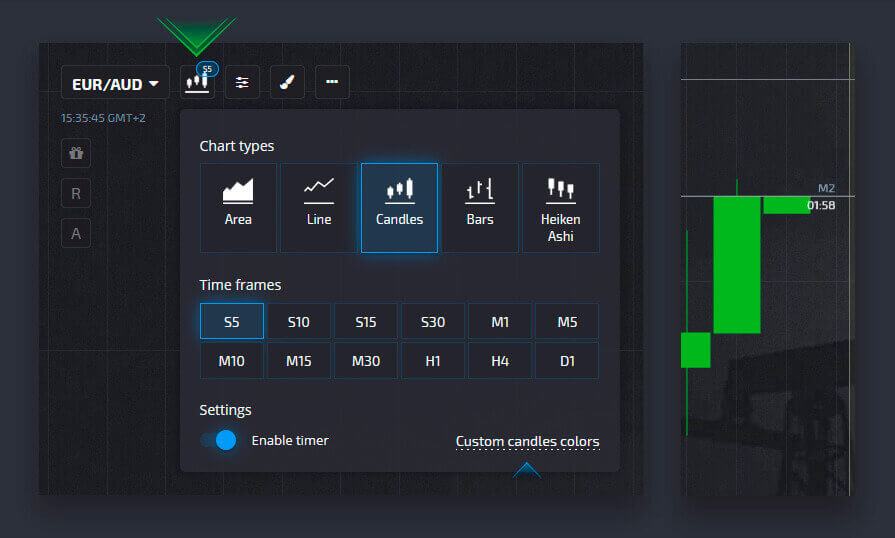
指標
指標は、トレーダーが価格の動きと一般的な市場動向を予測するのに役立つ、数学に基づくテクニカル分析ツールです。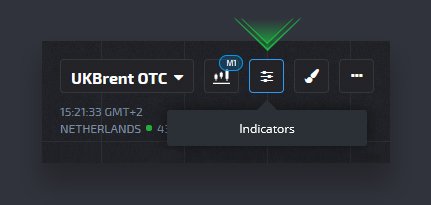
インジケータの有効化
テクニカル分析の指標は、取引インターフェースの左上 (資産セレクターの隣) にある「指標」セクションで選択できます。
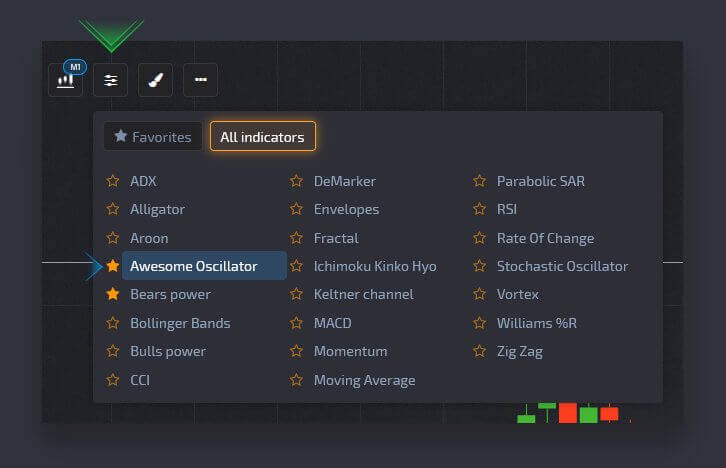
チューニングインジケーターの設定
各インジケーターには、期間、タイプ、厚さ、色などの独自の設定があります。
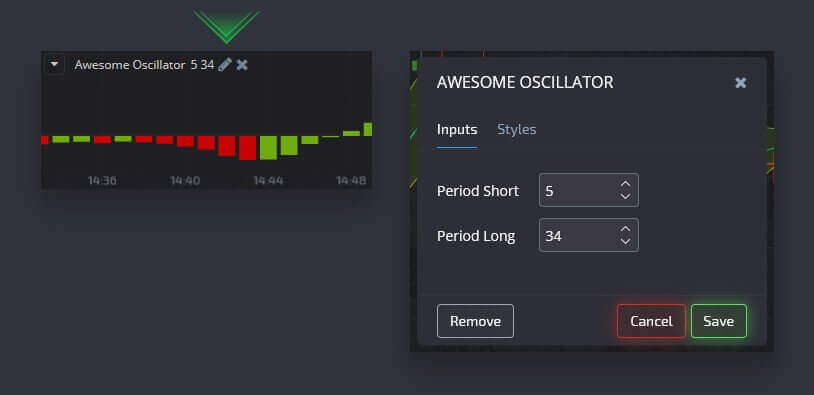
チャートからインジケーターを削除する
チャートからインジケーターを削除するには、取引インターフェースの左上にあるインジケーター バーを開き、[現在] タブを選択して、特定のインジケーターの横にある [X] ボタンをクリックします。
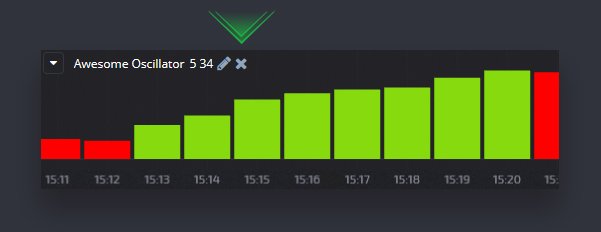
図面
描画はテクニカル分析のツールでもあり、基本的にチャートやインジケーターに描画できる線と幾何学的形状です。図面はアセットごとに個別に保存できます。
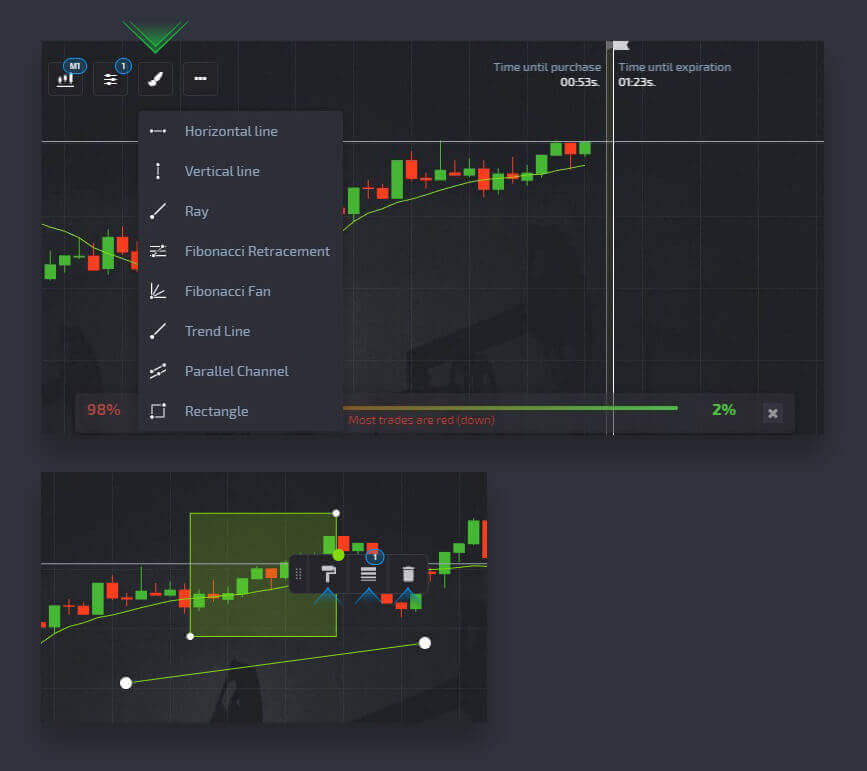
チャートへの描画の追加
図面は、チャート分析に使用されるだけでなく、傾向と市場アクセス ポイントを視覚的に区別するのにも役立ちます。描画メニューは、チャートの種類と資産セレクターの横にある取引インターフェイスの上部にあります。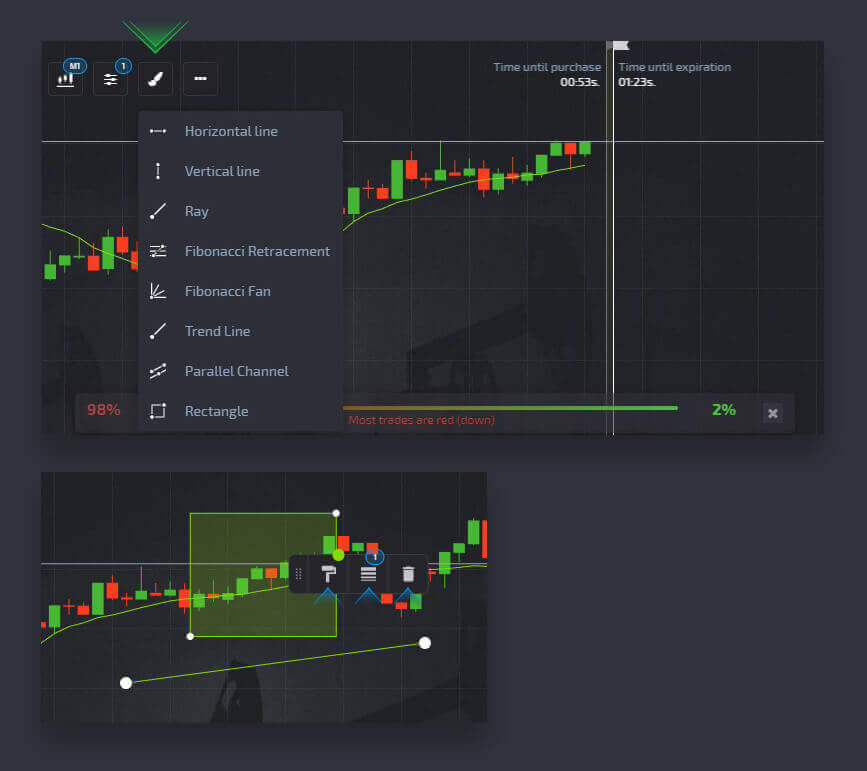
図面の削除
チャートから描画を削除するには、取引インターフェースの左上にある描画ツールを開き、[現在] タブを選択して、特定の描画の横にある [X] ボタンをクリックします。